前文介绍了了SolidWorks Simualtion分析软件的界面、操作的方便易用性了解请点击》》》面向设计工程师的仿真软件(三) ,相信各位都有一定的收获,其实论一个分析软件是否好用,还必须考虑分析结果的可视化是否既好用又能满足用户的需求。
一、SolidWorks Simualtion结果可视类型
1.应力应变图解
Simulation分析完成后会默认给出3个图解,分别为应力、位移、应变图解。如下图

图1 Simulation默认图解
2.设计洞察图解
当然也可以在结果文件夹上单机右键,输出其他结果图解,如设计洞察图解,主要用来观察某最大载荷级别下模型应力较大的部分,模型中承受最多载荷的部分将被绘制为蓝色分布结果,图解的半透明部分没有实体部分有效的承受载荷。

图2设计洞察图解
3.时间响应图表
当分析一个动作过程时,如下面的圆环挤入弹性夹圈,我们需要得到某个位置整个过程的受力结果,这时就需要输出跟时间或者位移变量相关的图表,我们称为时间响应图解,如图3

图3 SolidWorks Simualtion的响应图表
4.列举合力、摩擦力或者接触力等图表
在力学分析中,我们经常需要得到某个面或点受到的反作用力或者接触摩擦力等等,跟时间响应图表相似,Simualtion也能查看各种力的结果,如图4

图4各种作用力响应图表
5.多种设计方案分析结果比较
很多时候,实现某种功能的零部件可能存在多种多样的选择,如零件的尺寸、外观、材质、载荷之中的一个或多个条件不一样等等,这时不同方案的结果比较则显得非常人性化。如图5

图5不同材料的变形结果比较
二、图解工具
1.编辑定义
图解工具最基本的功能就是编辑定义,如下图。

图6 编辑定义工具
2.动画
动画工具会把整个分析过程输出成动画,让用户知道运动过程是否与实际的相符合,或者让用户和审阅者对分析有着更直观的理解

图7动画工具
3.截面剪裁工具
截面剪裁工具可帮助用户观察模型内部的应力情况,用法跟剖视图一样,如图8所示。

图8约束设定
4.ISO剪裁工具
ISO剪裁工具可让用户查看分析结果大于或小于某个结果值的区域,如图9所示,显示颜色的部分为应力值大于设定数值的区域。

图9载荷输入方式
5.探测工具
探测工具非常常用,我们往往用来探测某个位置节点的结果情况,如图10所示

图10 Simulation的单元网格
6.报告工具
Simulation分析软件支持自动输出Workd版分析报告,为用户节省大部分手动出报告的时间,提高工作效率。如图11所示。

图11报告工具设定